微软一直确保其平台能够满足世界各地每个人的需求。就像 Windows 10 一样,Windows 11 充满了内置于操作系统核心的新辅助功能,可帮助特殊能力人士比以往更高效地使用操作系统。引入了许多功能,例如单声道音频,声音通知期间的屏幕闪烁,并且一些旧功能得到了进一步完善和集成。我们已经讨论了新的辅助功能以及如何在新的 Windows 11 上获得这些新功能的全部功能。
您可以从“设置”菜单中的“辅助功能”访问这些功能。
1. 只需按Windows 键 + I键即可打开“设置”面板。
2. 之后,单击左侧窗格中的“辅助功能”设置。[“轻松访问”设置重命名为“辅助功能”]
3. 现在,在右侧窗格中,您将找到
Windows 11 中不同类型的辅助功能
有三个新的无障碍功能可以帮助那些难以正确聆听的人。
- 单声道音频
- 音频通知期间的闪屏
- 隐藏式字幕
单声道音频
“单声道音频”功能只是将两个声道(左声道和右声道)合并为一个声道。此功能对于一只耳朵听得少的人非常有用。请按照以下步骤启用此功能 –
1. 打开设置窗口。
2. 然后,点击左侧的“辅助功能”。
3. 接下来,向下滚动右侧窗格并单击“听力”部分中的“音频”。
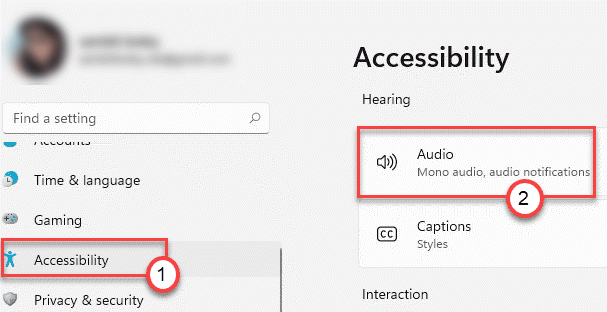
4. 之后,将“ Mono Audio ”设置设为“ On ”。
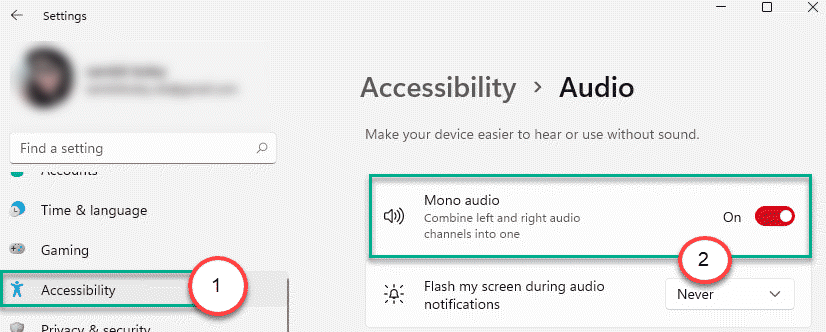
这将在您的计算机上启用单声道音频功能。
在通知警报期间闪烁屏幕
启用此功能将在您的计算机收到新通知时闪烁屏幕,作为声音通知警报的替代品。
1. 打开设置。
2. 那么,往这边走——
辅助功能 > 音频
3. 然后,在右侧窗格中,单击“在音频通知期间闪烁我的屏幕”。
4. 现在,只需从下拉列表中选择“ Flash my entire screen ”。
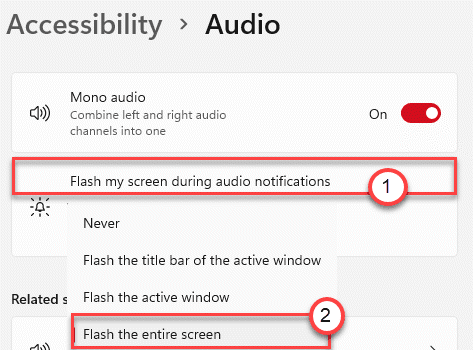
只需关闭设置即可完成。
编辑字幕样式
您可以根据需要调整字幕样式。此功能经过改进,更易于使用。
1. 只需像之前一样打开“设置”页面。
2.接下来,点击左侧的“辅助功能”。
3. 之后,向下滚动右侧窗格并单击“听力”部分中的“隐藏式字幕”。
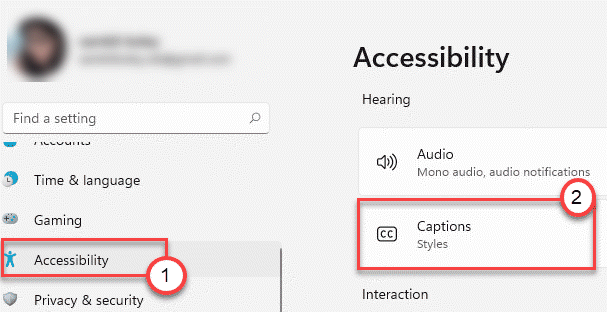
4. 如果您不喜欢现有的“标题样式”,您可以更改它。
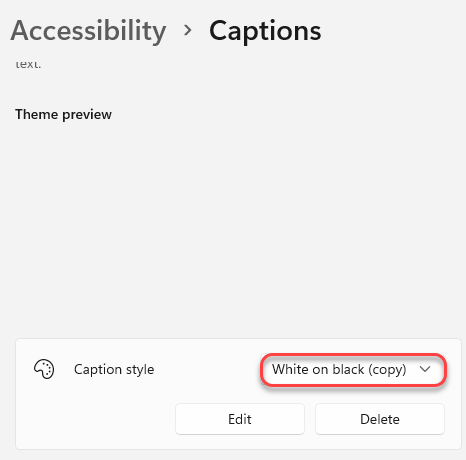
5. 此外,如果您想编辑现有的字幕样式,请点击“编辑”按钮。
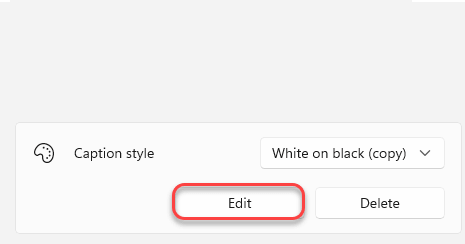
6. 现在,您可以根据自己的喜好调整字幕样式。
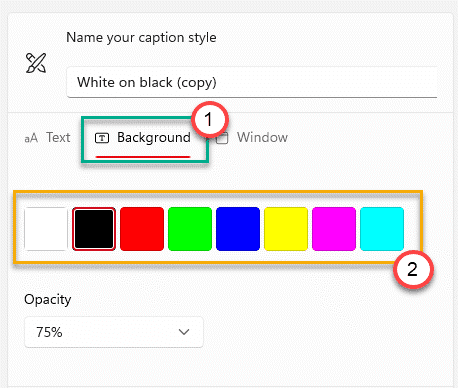
这些是 Windows 11 中的新辅助功能。
盲人用户还有其他各种辅助功能,这些功能存在于已经是 Windows 10 一部分的操作系统中。
1. 首先,打开设置屏幕。
2. 然后,点击左侧的“辅助功能”设置。
3. 在右侧,您会找到这些辅助功能设置的列表。
字体大小 –
您可以增加文本的大小以补偿远视(部分限制附近物体视力的眼睛状况)问题。
1. 点击“辅助功能”功能右侧的“文字大小”。
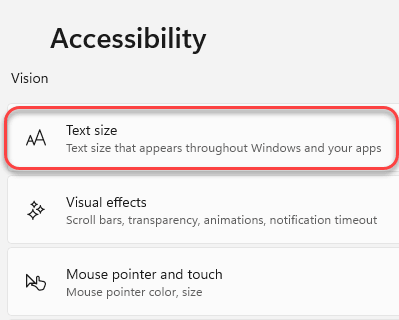
2. 现在,只需将大小滑块拖动到右侧即可增加大小。您会注意到参考文本的大小也在增加。
3. 对尺寸满意后,点击“应用”以应用设置。

视觉效果 –
您还可以在“视觉效果”设置中根据您的意愿调整动画、透明效果、滚动条可见性等视觉效果。
1. 单击右侧窗格中的“视觉效果”。
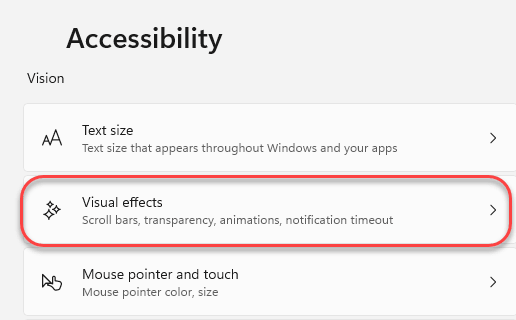
2. 只需切换特定功能“开”或“关”。
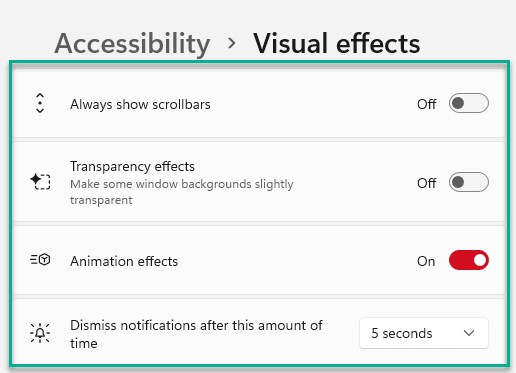
关闭设置。
鼠标指针和触摸
您可以切换鼠标指针设置和触摸选项的可见性。
1. 只需单击“鼠标指针并触摸”设置。
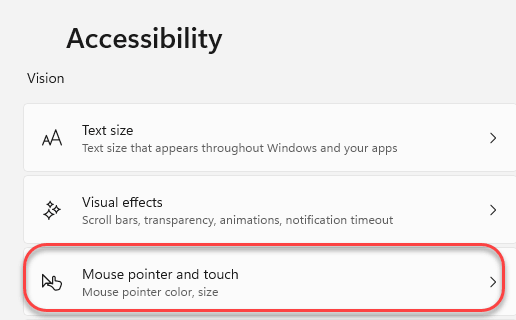
2. 现在,您可以选择任何预定义的光标样式以获得更好的可见性。
3.您甚至可以通过在同一屏幕上调整光标滑块来纠正正确的光标大小。
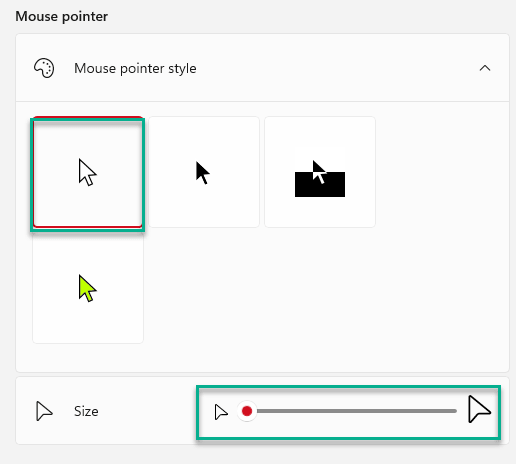
4. Windows 11 已成为更适合触控的操作系统。因此,如果您想查看您正在触摸屏幕的位置,您可以在最轻微的触摸时出现一个触摸指示器。
5.打开“ ON ”的“触控指示灯”设置。
6. 此外,您可以勾选“使圆圈变暗变大”,使触摸指示器更明显。
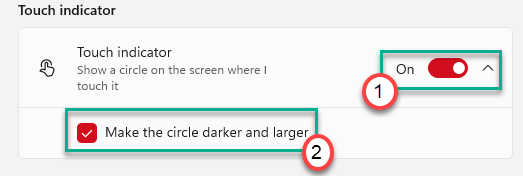
文本光标 –
您可以调整文本光标的外观(例如粗细、颜色、大小)。您可以根据您的要求轻松纠正它。
放大镜——
放大镜设置允许您放大整个屏幕以获得更好的可见性选项。您可以在屏幕上切换缩放级别、缩放增量设置。
滤色器 –
如果您的眼睛对特定颜色敏感,您可以尝试使用内置滤色器根据您的要求校正颜色。
您还可以按Windows 图标 + Ctrl + C键来打开或关闭滤色器。
对比主题——
Windows 11 有一个新的主题样式,称为“对比主题”。此主题使用两种或更多对比色来突出显示屏幕上的文本和应用程序。有四个不同的主题称为 –
Aquatic
沙漠
Dusk
夜空
1. 在“辅助功能”设置中,单击右侧窗格中的“对比主题”。
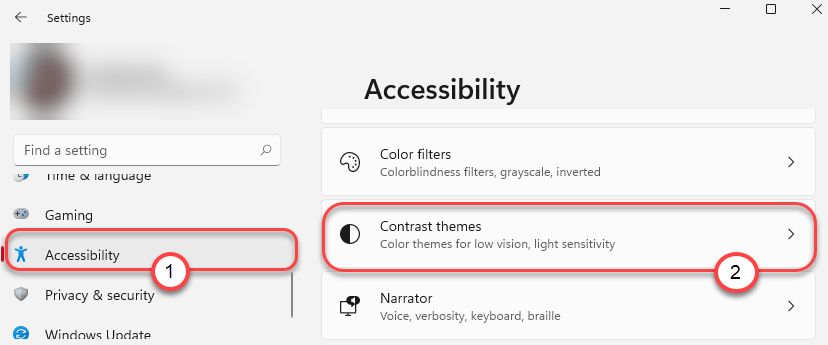
2. 在这里您将看到所有四个对比主题的预览。
3. 只需单击下拉图标并选择对比主题。
4. 然后,点击“应用”。
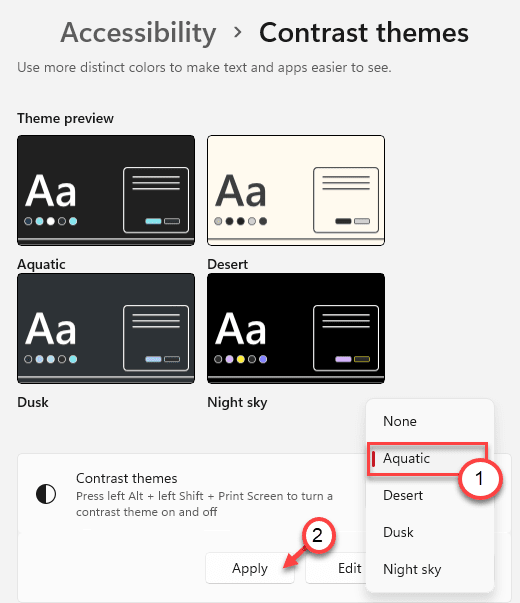
您将在计算机上看到对比度主题。此外,如果您同时按下Alt + Left Shift + Print Screen键来打开或关闭对比主题。
旁白——
讲述人功能专为盲人用户设计。朗读功能会读取用户放置鼠标指针的所有内容。
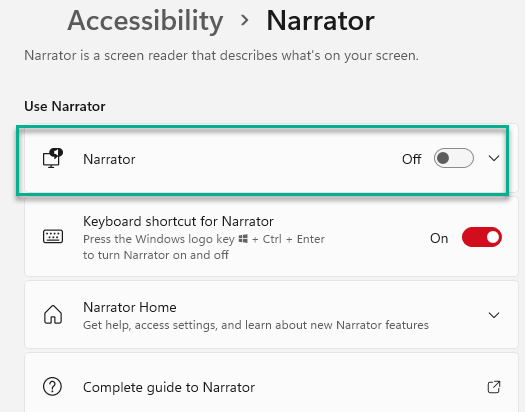
这些是主要的辅助功能
未经允许不得转载:表盘吧 » Windows 11 中的新辅助功能指南

